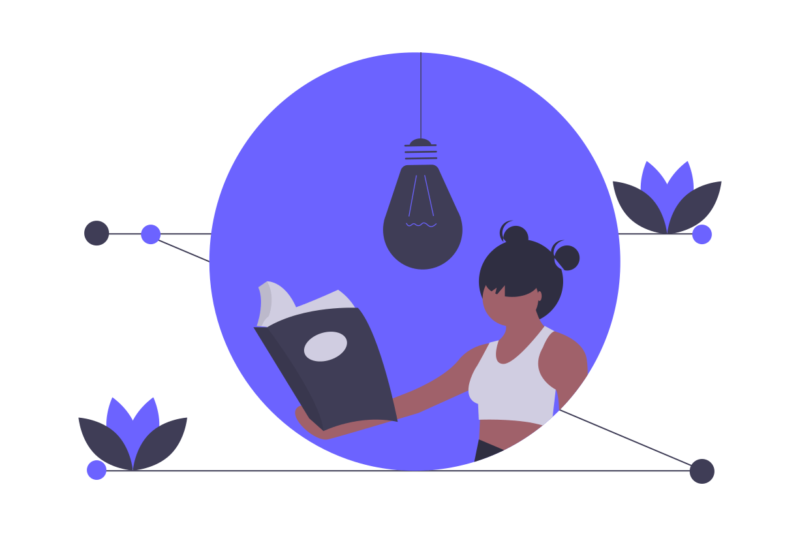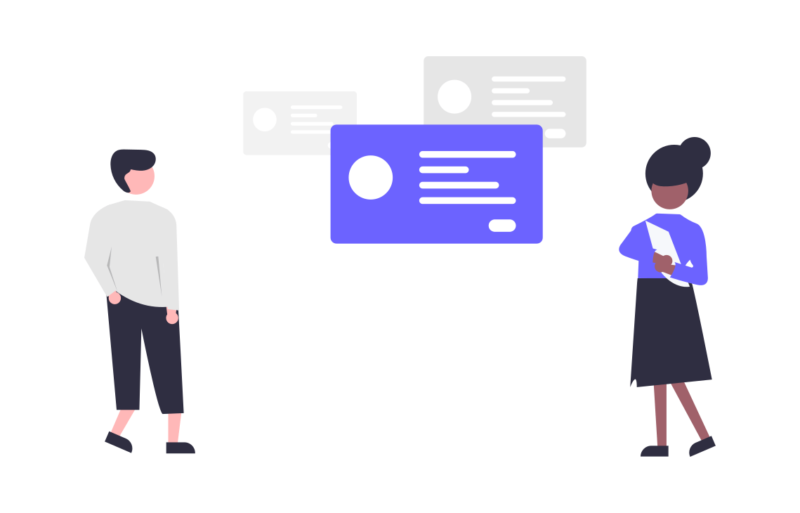Excel ショートカット必須 ⇒絶対
Excelショートカットは多すぎると思いますが、その中でも業務などパソコン触れる職場であれば絶対必
須です。個人でグラフ作成などにも必ず役に立ちます。
- 最短のショートカットキーが知りたい。
- マウス使うのが面倒だと考えている人。
- 他人にそれもしらないのとか言われたことある。
上記の内容で戸惑っているためにすぐ覚えられるショートカットキーを紹介します。
Excelショートカットキーを10個を紹介します。
ctrl+s ⇒ 保存。
ctrl+z ⇒操作を一つ前に戻す。
ctrl+; ⇒今日の日付を入力となる。
ctrl+: ⇒今の時間を記入される。
ctrl+- ⇒行・列・セルの削除する。
ctrl+F2 ⇒印刷プレビューする。
ctrl+Space ⇒列を選択する。
Shift+Space ⇒行を選択する。
Alt+F4 ⇒ エクセルの終了。
Alt+Enter ⇒セル内で改行する。興味あれば以下もご参考になるショートカットキー
ショートカットキー一覧の表示:Ctrl + Shift + L
シートの移動:Ctrl + Page Up/Page Down
セルの移動:Arrowキー
シートの追加:Shift + F11
セルの内容をコピー:Ctrl + C
セルの内容を切り取り:Ctrl + X
セルに内容を貼り付け:Ctrl + V
セルのサイズを自動調整:Alt + H + O + I
セルの書式設定の表示:Ctrl + 1
セルの値を上書き:F2
セルの削除:Ctrl + -
行の削除:Ctrl + Shift + -
シートの非表示:Ctrl + 0
シートの表示:Ctrl + Shift + 0
行の挿入:Ctrl + Shift + =
セルの入力モードに移行:F2
セルのフォーミュラを表示:Ctrl + `(バッククォート)
セルの内容をクリア:Deleteキー
範囲の選択:Shift + Arrowキー
フィルハンドルを使用して自動入力:Ctrl + E
セルに対して数値を増減する:Ctrl + ↑またはCtrl + ↓
現在のセルに対して数値を増減する:Ctrl + Shift + ↑またはCtrl + Shift + ↓
範囲をコピー:Ctrl + Shift + drag
セルの幅を自動調整:Double-click on the right border of the cell
セルの高さを自動調整:Double-click on the bottom border of the cell
シートのコピー:Ctrl + drag the sheet tab
シートの移動:Ctrl + drag the sheet tab
範囲をフィルタリング:Ctrl + Shift + L
範囲を並べ替え:Ctrl + Shift + R
グラフの作成:Alt + F1これらのショートカットキーは、エクセルでの作業を効率的に行うのに役立ちます。また、キーボードから手を離すことなく素早く作業を行うことができるため、作業の効率が向上することが期待できます。
なぜこんなことを書く必要ありますか??
以外と簡単ですが仕事する上で覚えておくと必ず役に立ちます。別に仕事だけには限らず、学生であれ
ばレポート作成、データ収集などでも使えるし、損はないと断言できますよ。
仕事でマウス使っていたら同期に鼻で笑われることもあると思いますよ。これぐらい知らないと、覚え
ておいてください。また実践してみてください。面白いですよ。